엑셀 칸 늘리기 2가지 방법
- MS 오피스/엑셀 기초
- 2022. 4. 22. 15:28
엑셀에서 작업을 하다 보면 기본 셀의 크기보다 더 많은 단어나 값을 넣어 셀의 크기를 벗어날 때가 있습니다. 엑셀을 처음 접하시는 분들은 어떻게 해야 할지 모르시는 분들이 많은데요. 이번 시간에는 엑셀 칸 늘리기 2가지 방법을 알아보도록 하겠습니다.
엑셀 칸 늘리기 방법은 크게 2가지로 수동으로 칸의 너비를 조절해 주거나 엑셀에서 자동으로 칸의 너비를 조절해 주는 방법을 사용합니다.
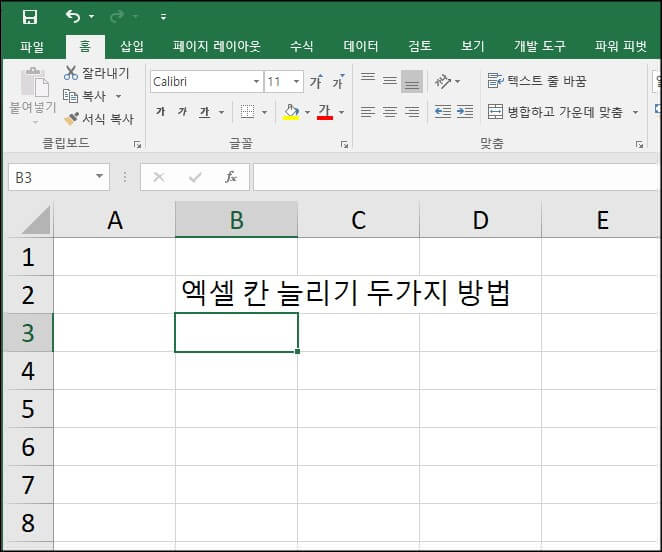
수동으로 엑셀 칸 늘리기
1. 아래 그림처럼 넓히려는 열 끝 부분에 마우스 커서를 올려 놓습니다. 마우스 커서 모양이 아래 1번 모양처럼 변경될 것입니다.
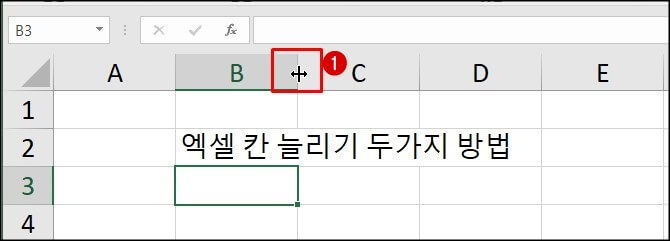
2. 왼쪽 마우스 버튼을 클릭한 채로 늘리기 싶은 만큼 오른쪽으로 드래그하여 칸 늘리기를 합니다.
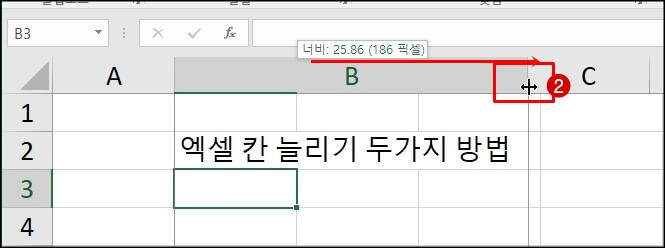
자동으로 엑셀 칸 늘리기
1. 아주 간단한 방법으로 열 부분에 마우스 커서를 올려놓은 다음 왼쪽 마우스 버튼을 더블 클릭해 줍니다.
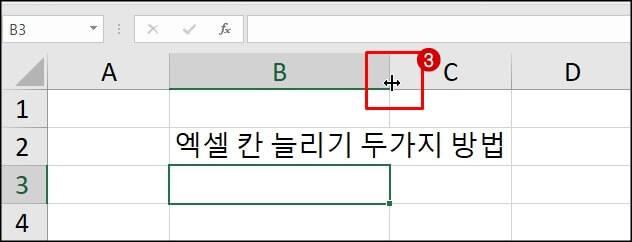
2. 자동으로 엑셀 칸 넓이가 늘어 납니다. 더블 클릭하면 B열에서 가장 긴 데이터 길이만큼 넓이가 늘어나게 됩니다.
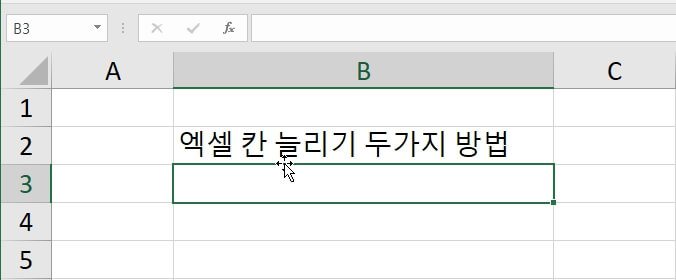
지금까지 엑셀 칸 늘리기 방법 2가지를 알아보았습니다. 저는 대부분 열 부분을 더블 클릭하여 칸 너비를 조정해 줍니다. 그리고 행 너비 또한 같은 방법으로 너비를 조절해 줄 서 있습니다. 엑셀을 처음 다루시는 분들에게 도움이 되었으면 좋겠습니다.
반응형
'MS 오피스 > 엑셀 기초' 카테고리의 다른 글
| 엑셀 리본 메뉴 사라짐 조치 방법 (1) | 2021.12.13 |
|---|---|
| 엑셀 값만 복사 쉬워요 (1) | 2020.03.01 |
| 엑셀 하이퍼링크 삭제 방법 (4) | 2020.02.04 |
| 엑셀 셀병합 단축키 서식복사키로 해결 (8) | 2019.11.28 |
| 엑셀 쪽번호 매기기 방법 (1) | 2019.09.30 |
